- 概要
- スタートアップガイド
- ユーザガイド
-
リファレンス
-
ABEJA Platform CLI
- CONFIG COMMAND
- DATALAKE COMMAND
- DATASET COMMAND
- TRAINING COMMAND
-
MODEL COMMAND
- check-endpoint-image
- check-endpoint-json
- create-deployment
- create-endpoint
- create-model
- create-service
- create-trigger
- create-version
- delete-deployment
- delete-endpoint
- delete-model
- delete-service
- delete-version
- describe-deployments
- describe-endpoints
- describe-models
- describe-service-logs
- describe-services
- describe-versions
- download-versions
- run-local
- run-local-server
- start-service
- stop-service
- submit-run
- update-endpoint
- startapp command
- SECRET COMMAND
- SECRET VERSION COMMAND
-
ABEJA Platform CLI
- FAQ
- Appendix
アノテーションツールの利用
はじめに
本ドキュメントを通じて、 ABEJA Platform の GUI と Annotation Tool を利用してデータセットを作成します。
アノテーションツールを利用したデータセット作成
ここでは、 ABEJA Platform の Annotation Tool を使用して、蓄積した画像にアノテーションを行い、データセットを作成します。
アノテーションプロジェクトの作成
左部メニューの “Annotation” をクリックします。
別画面に遷移するため、そこで “Authorize” をクリックします。
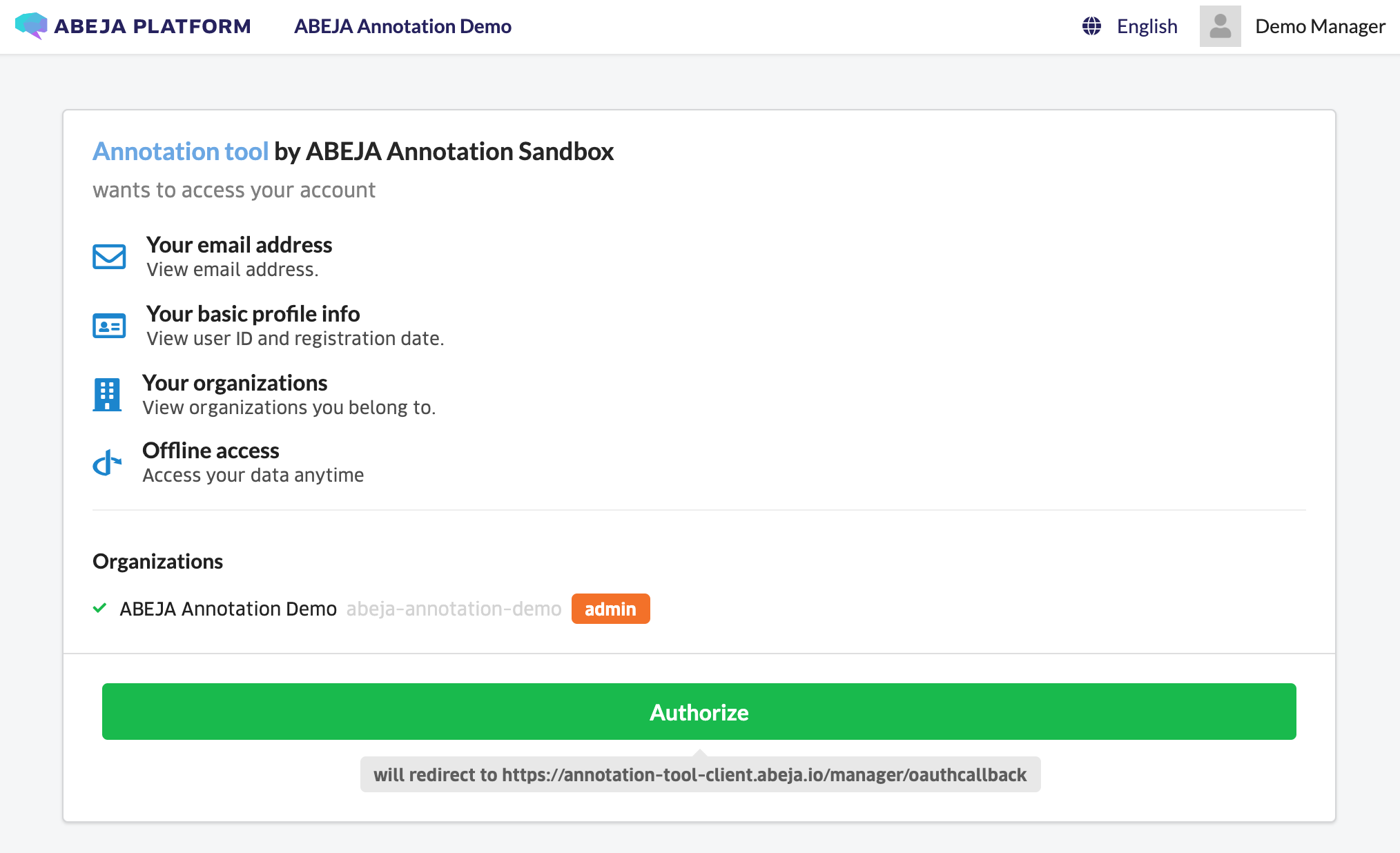
次に、遷移した画面の右上から “Create a new Project” をクリックします。
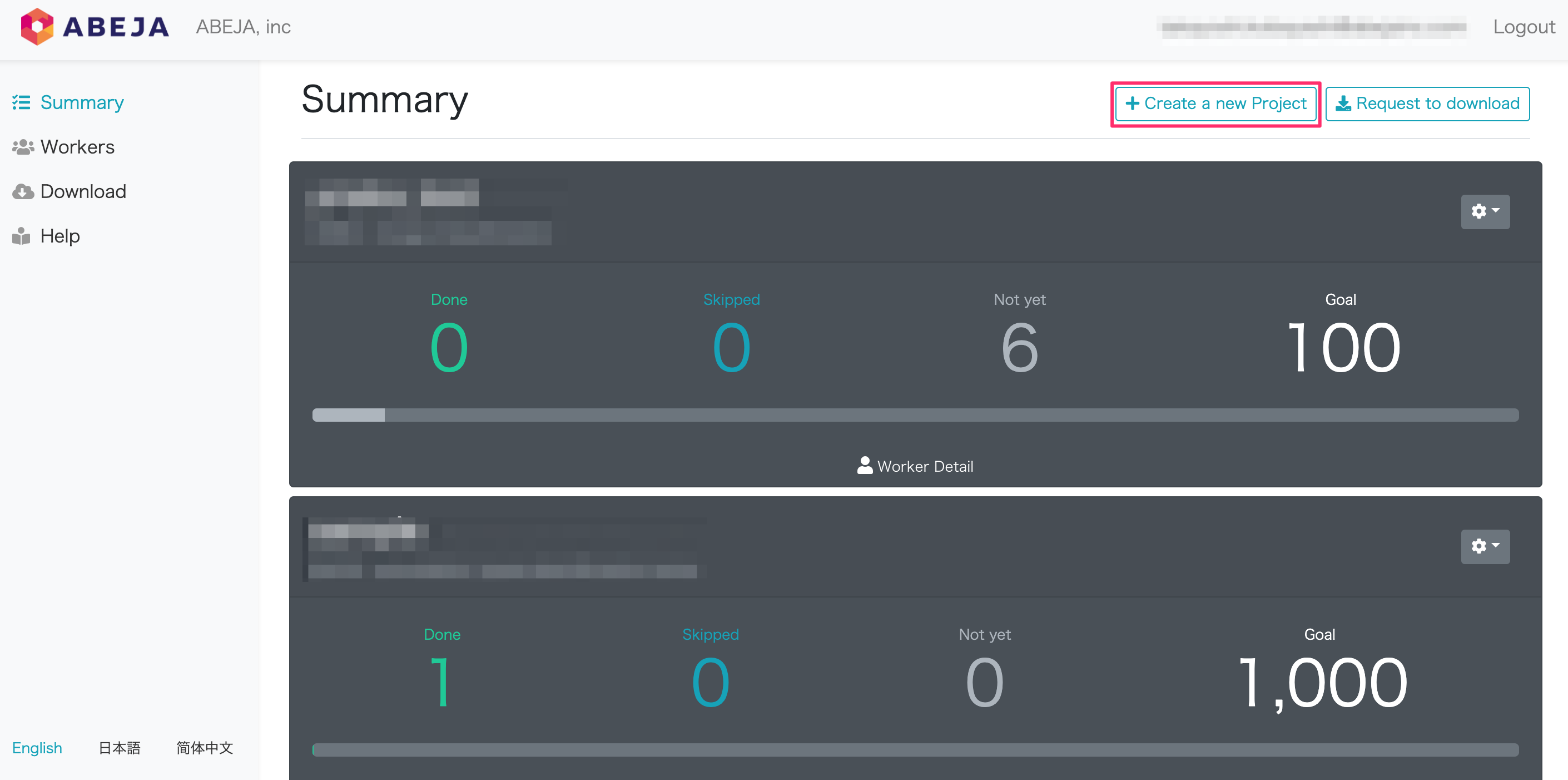
プロジェクト作成 から “Image Classification” を選択して “Next” を選択します。
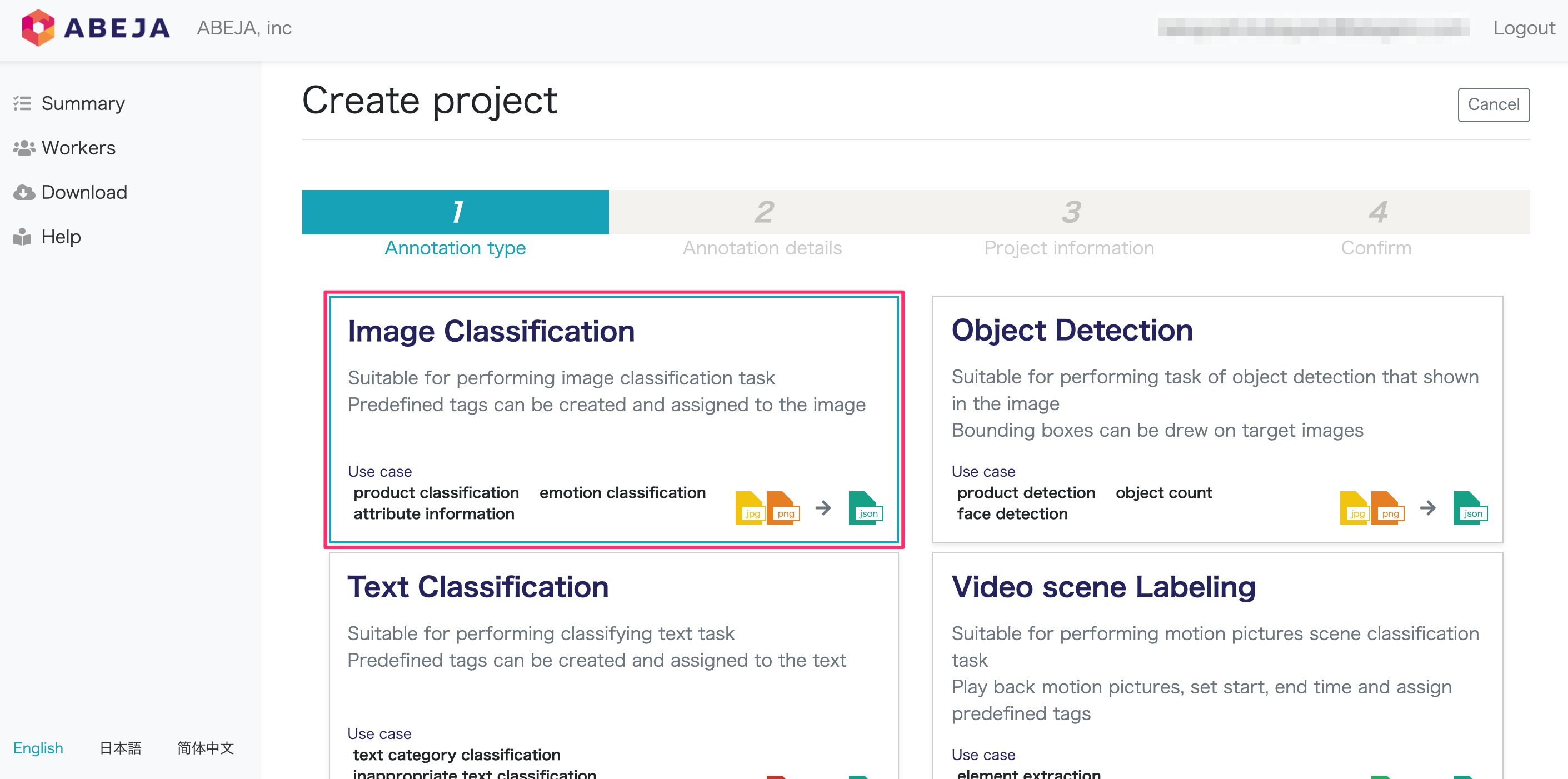
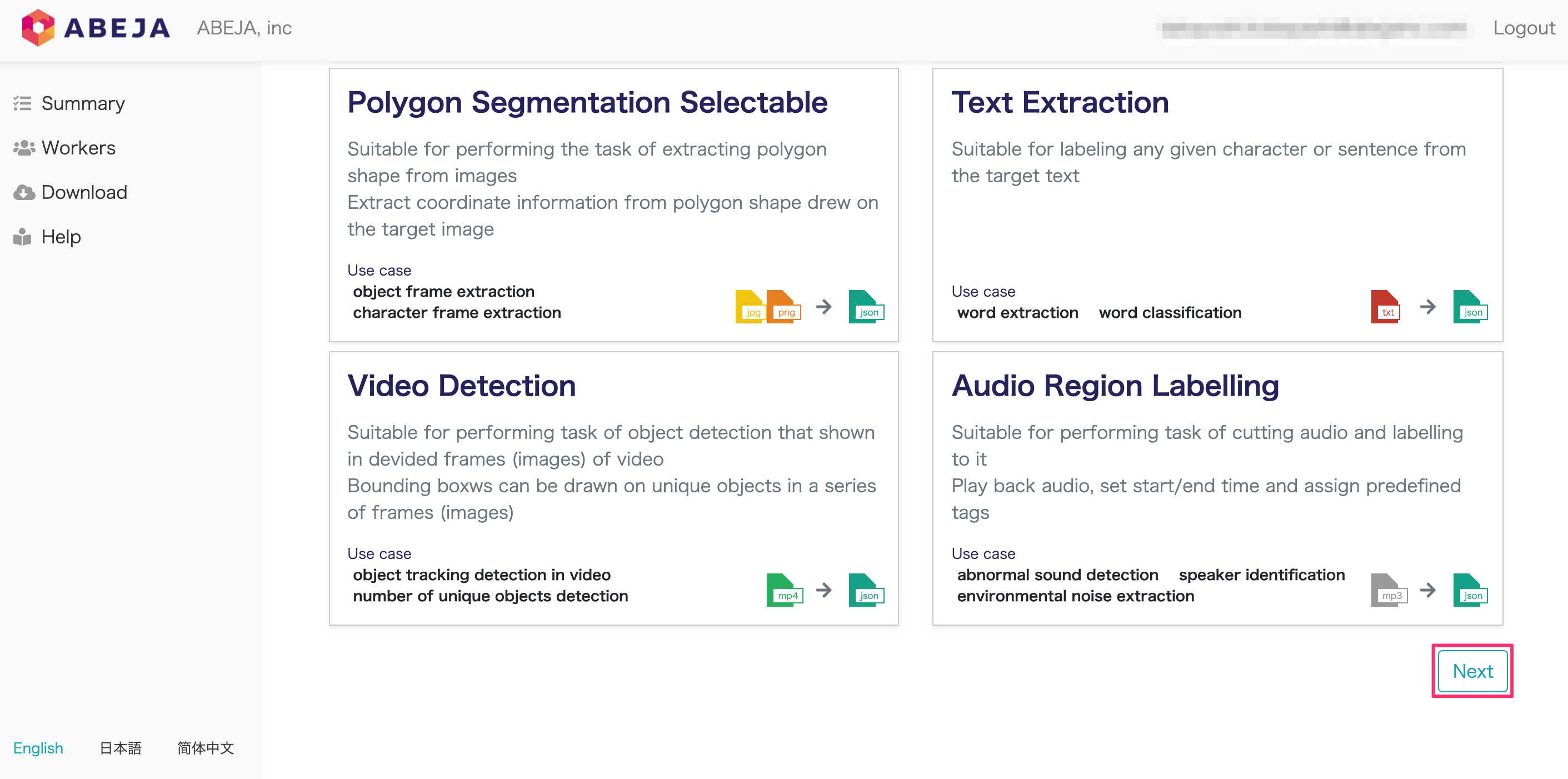
次に、”Annotation by select” を選択し、 Category 1 と Labels の欄にそれぞれ次の項目を入力します。
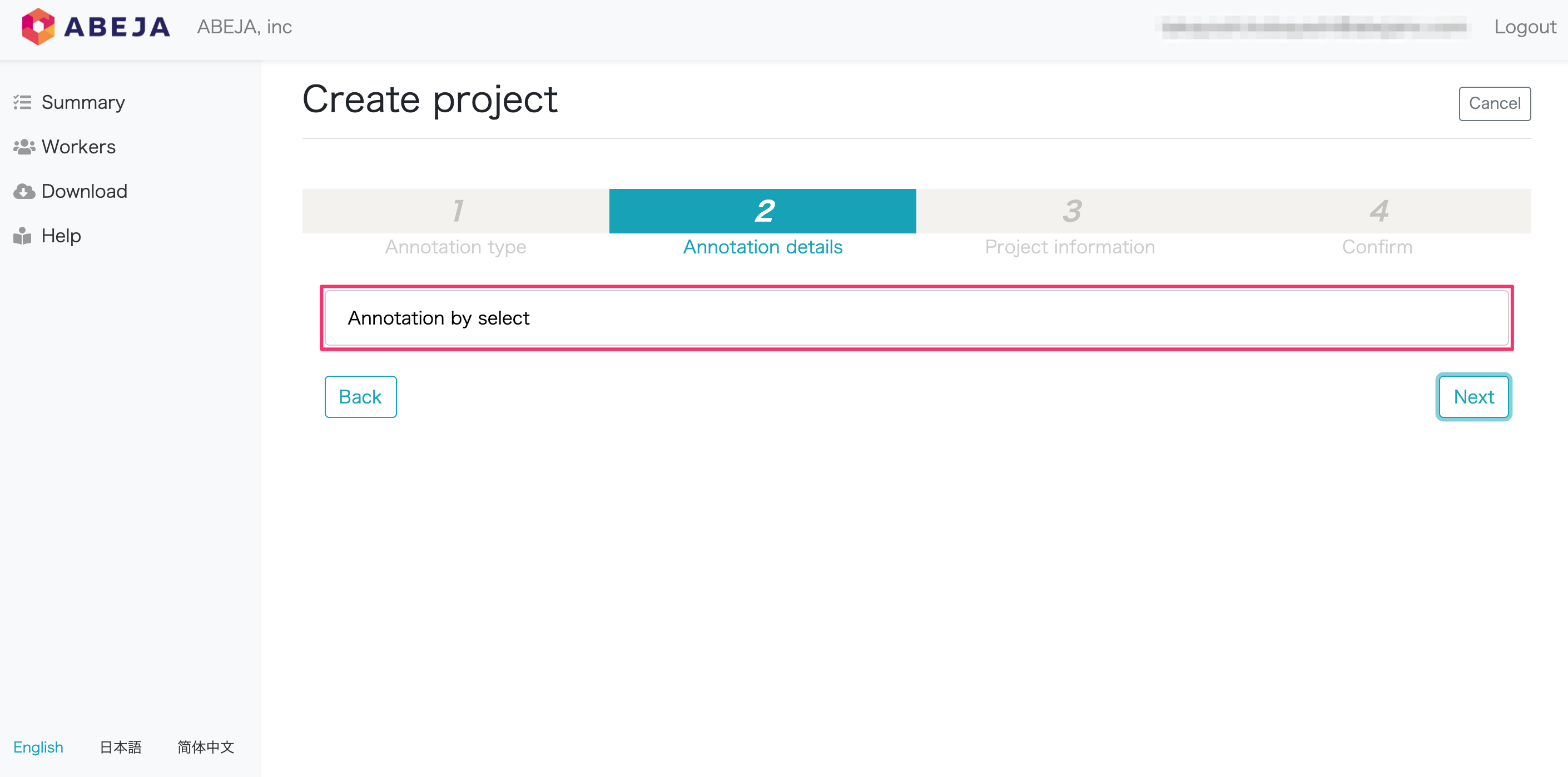
Category 1
| id | Name |
|---|---|
| 0 | clothes |
Labels
| id | Name |
|---|---|
| 0 | jeans |
| 1 | denim_skirt |
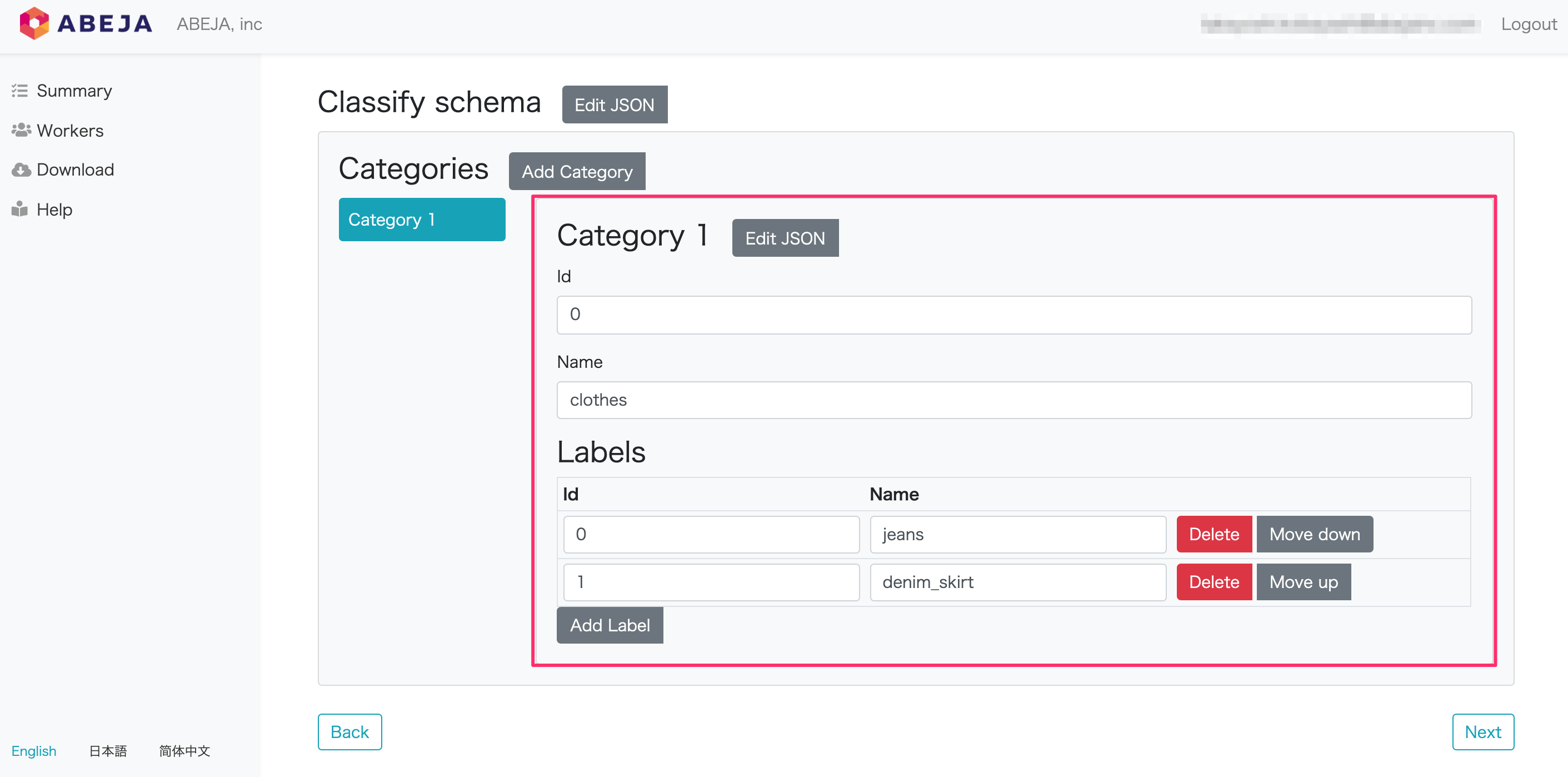
入力後、 “Next” を選択します。
| 項目 | 値 | 備考 |
|---|---|---|
| プロジェクト名 | ※任意の値 | - |
| 目標データ数 | ※任意の値 | - |
| 1データあたりのアノテーション数 | 1 | 今回はクラス分類であるため |
| 目標アノテーション数 | - | - |
| 入力データ用 Datalakeチャネル | 作成したデータレイクのチャンネルを選択 | - |
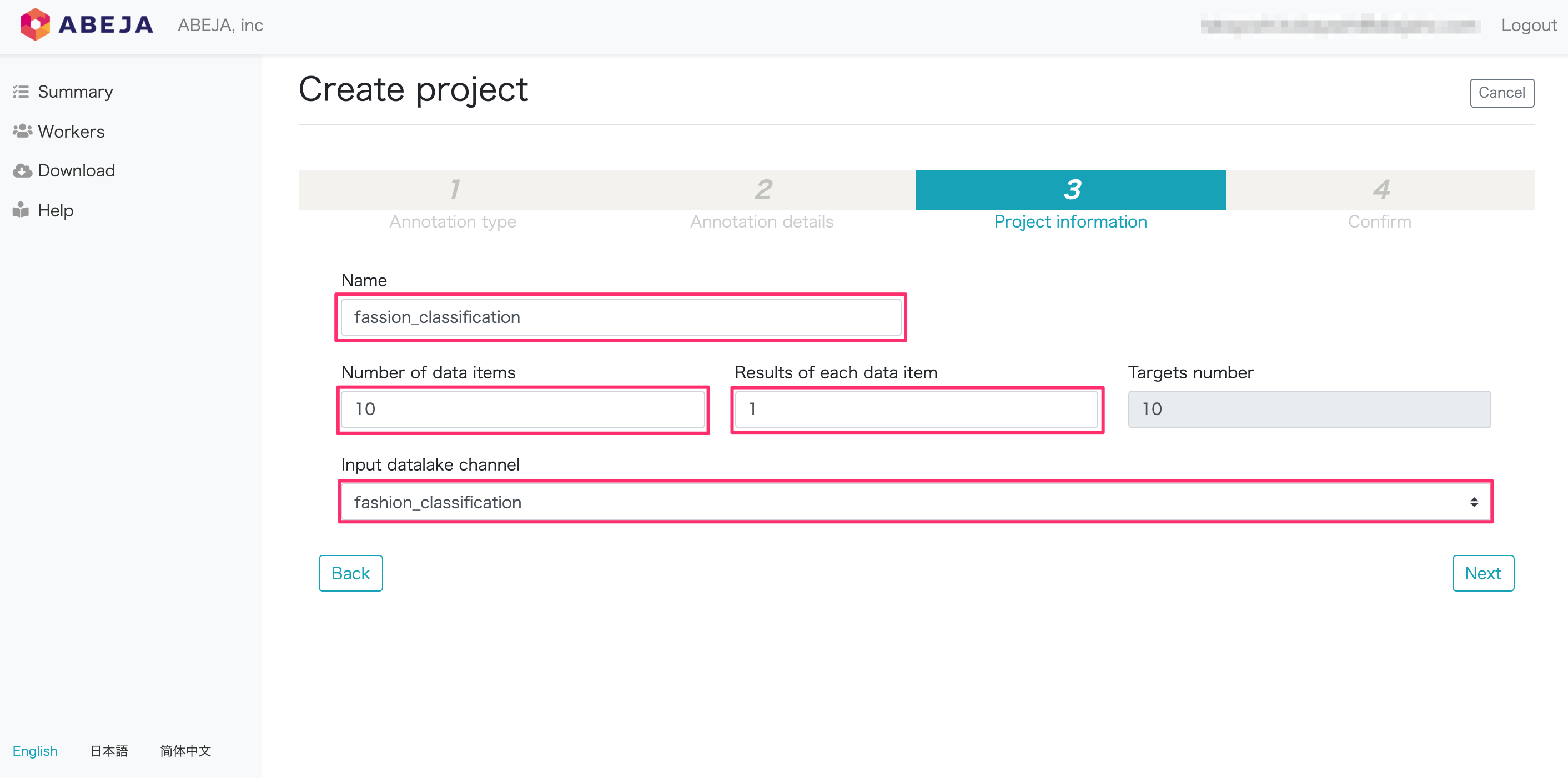
最後に入力した内容を確認して “Save” を選択します。
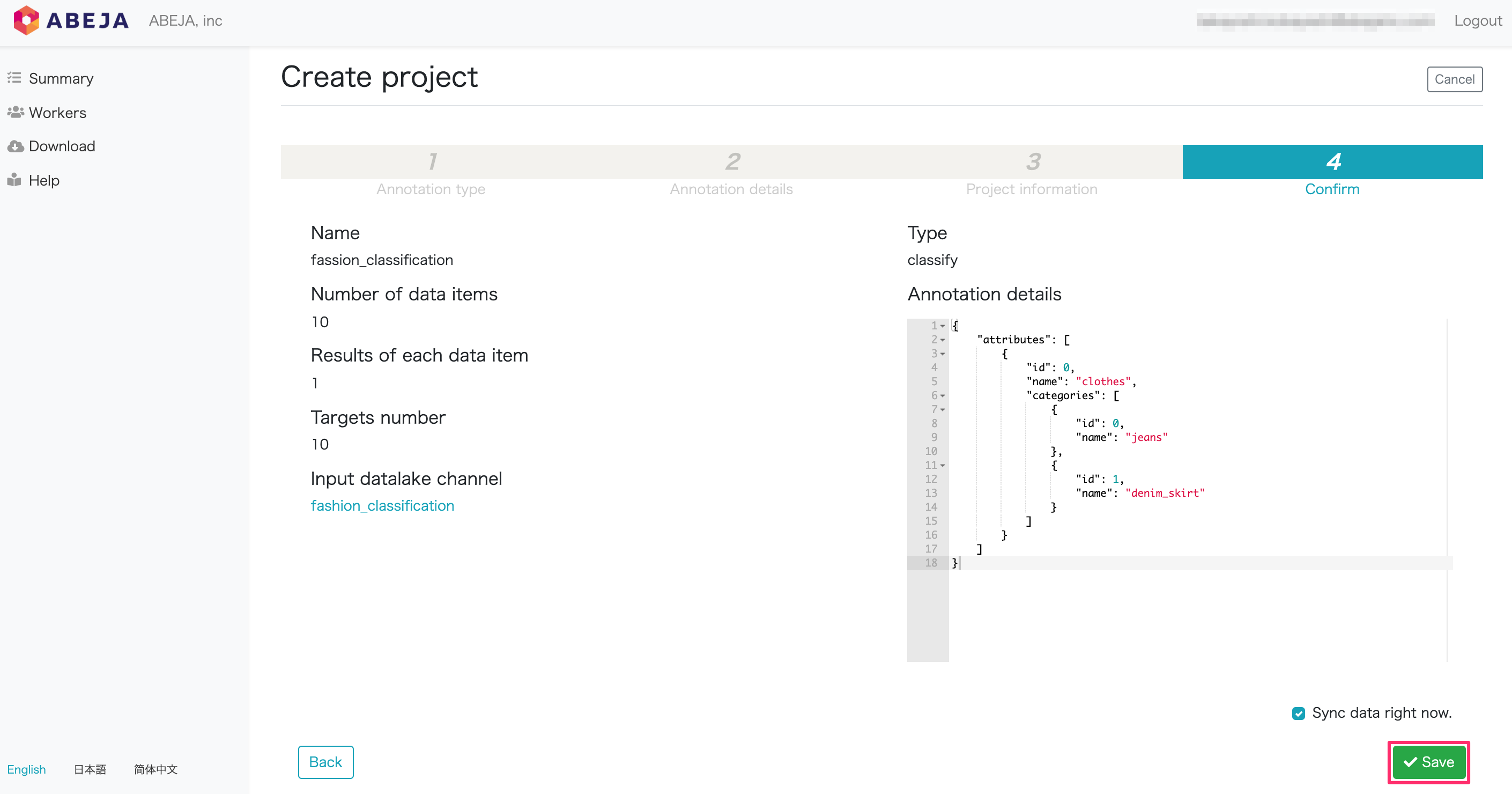
アノテーション作業の実施
次に、先程作成したアノテーションプロジェクトの作業を行っていきます。
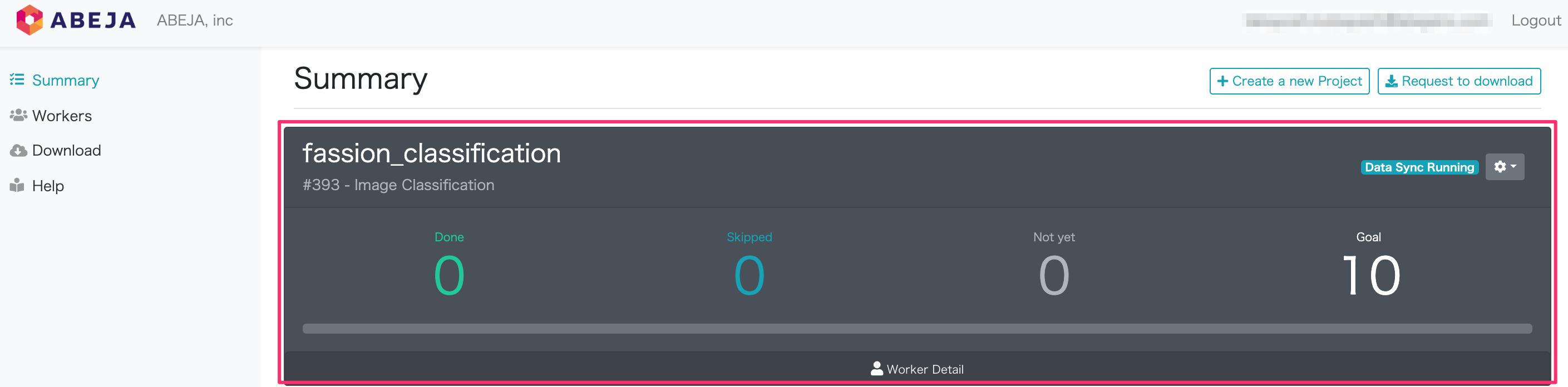
作成したプロジェクトの右上の歯車アイコンから作業画面をクリックします。
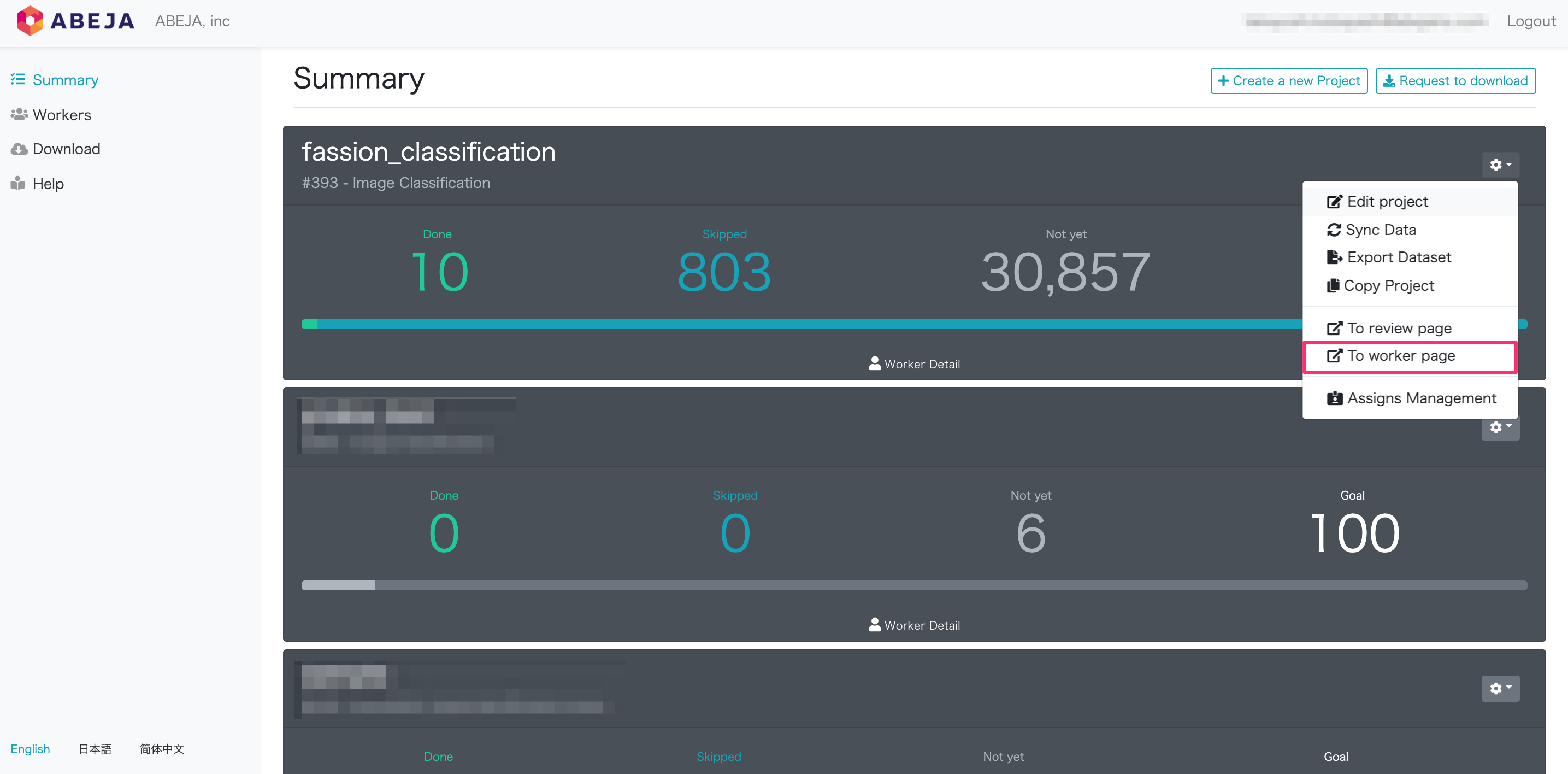
画面右に先程設定したカテゴリが表示されているので、該当するものをクリックして、画面下の “送信” を選択します。
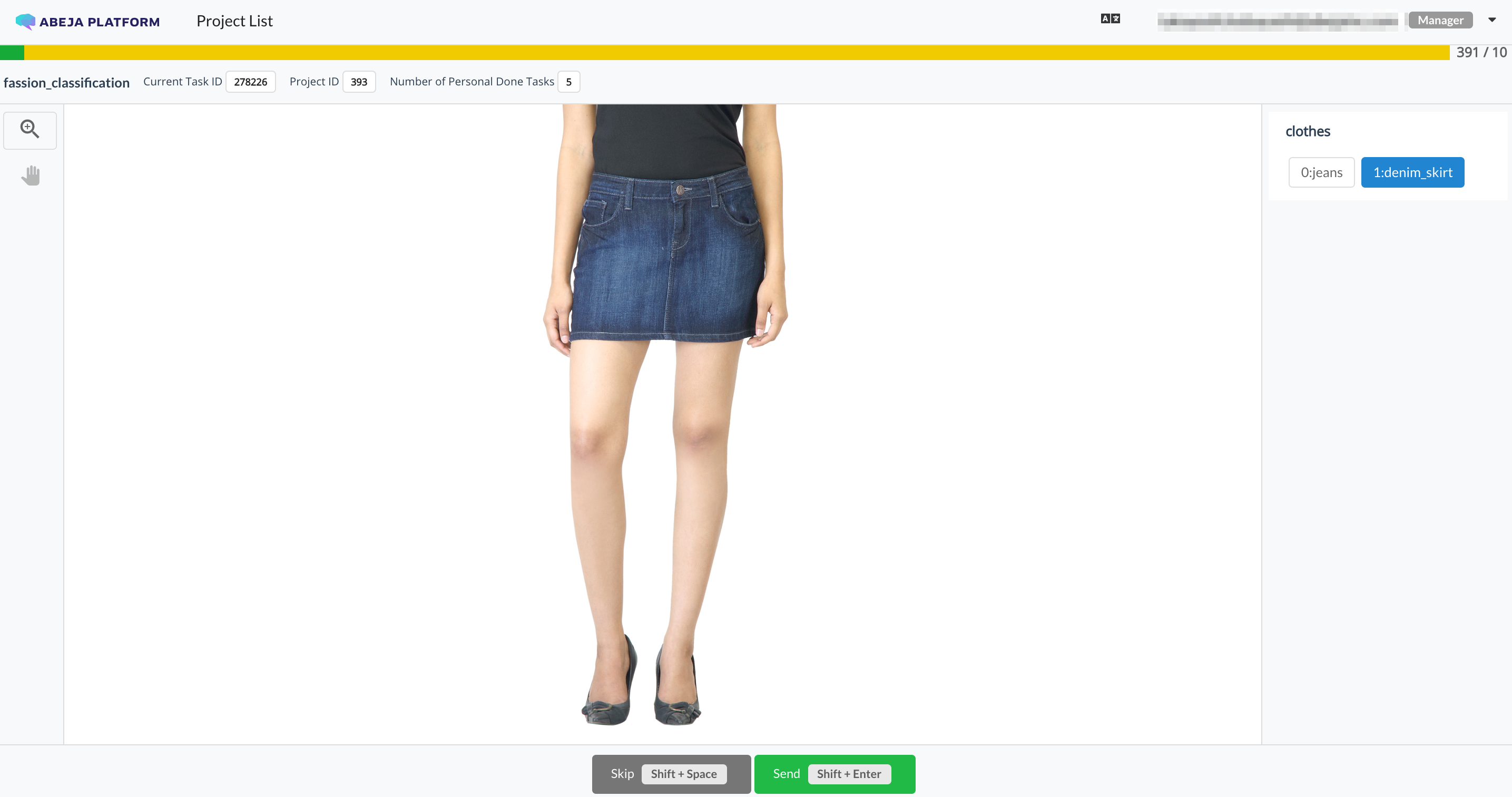
結果をデータセットとして出力する
アノテーション結果を ABEJA Platform の データセット として出力すると、 そのまま学習用データとして使えるようになります。
管理用のサマリーページに移動します。
作成したプロジェクトの、右上のアイコンをクリックし “Export Dataset” をクリックします。
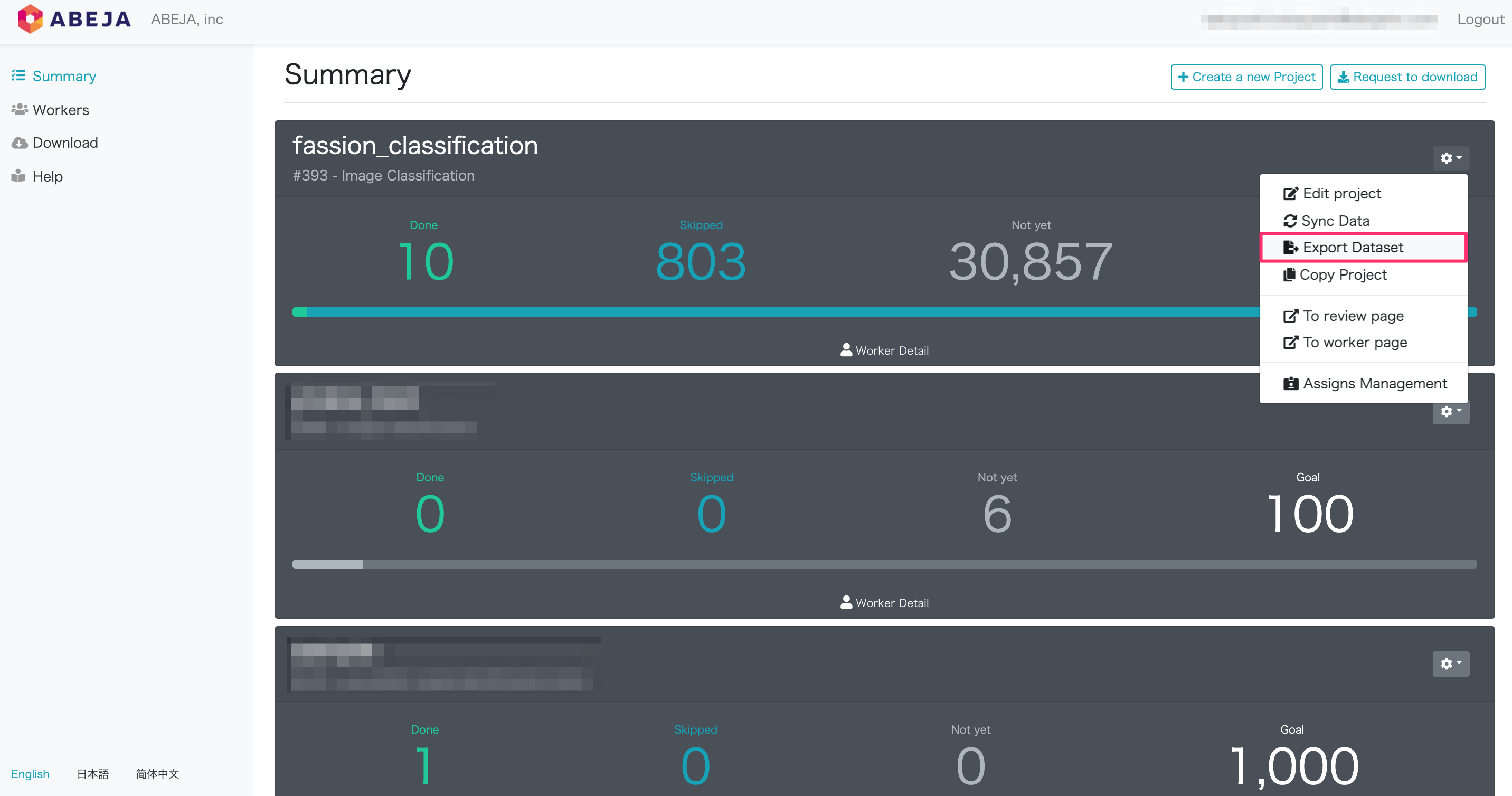
| 項目 | 値 |
|---|---|
| データセット名 | 任意のデータセット名 |
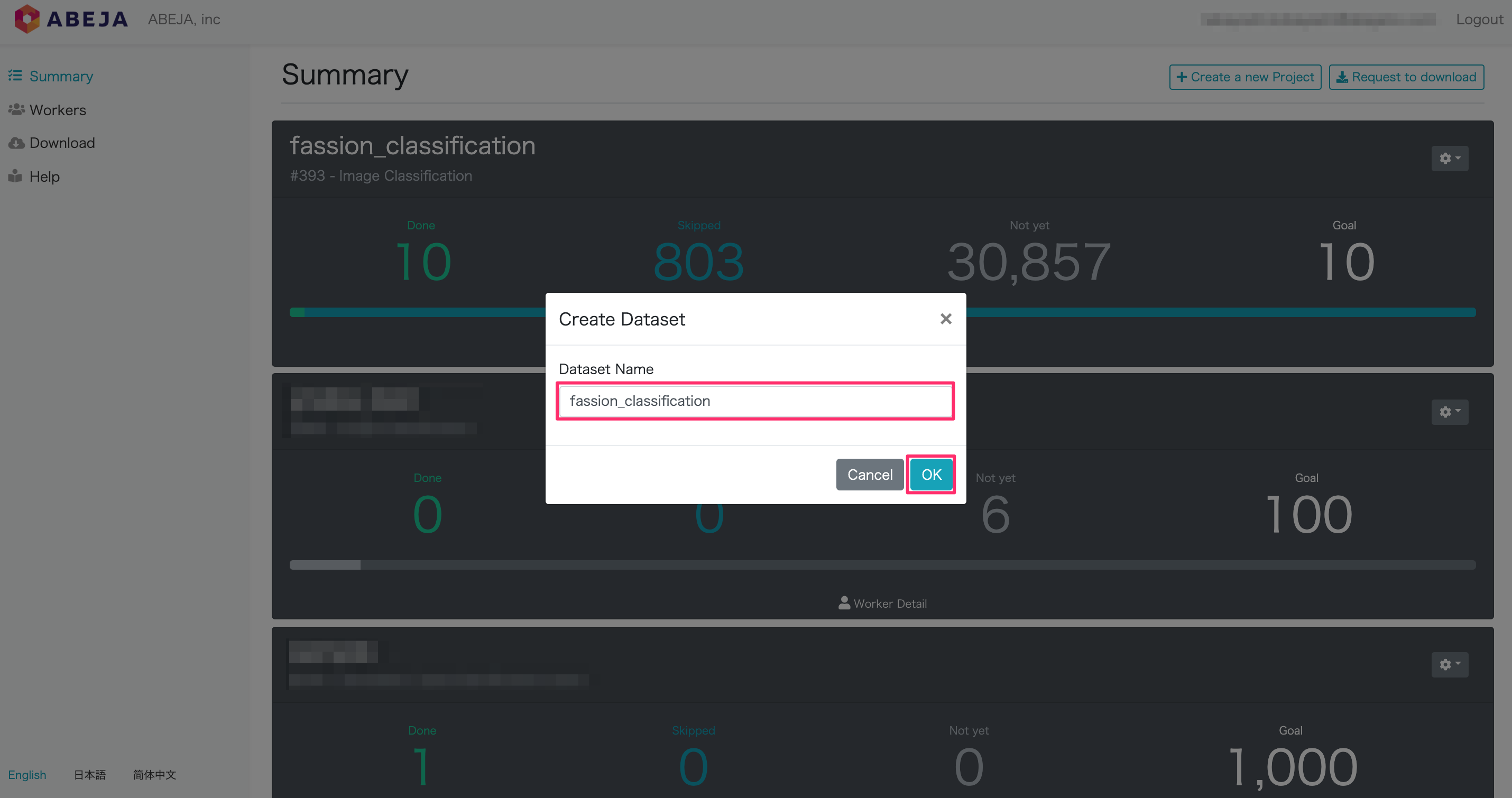
“OK” をクリックすると、成功のメッセージが表示されます。
作成されたデータセットを確認する
先程書き出ししたデータセットは ABEJA Platform の管理コンソールにて確認出来ます。
再びABEJA Platform の管理コンソールを開き、左部メニューの “Training > Datasets” をクリックします。 先ほど作成したデータセットが表示されるので、該当のデータセットの “Preview” のリンクをクリックします。

先ほど作成されたデータセットが確認でき、また画面右の Labels から、該当するラベルが付与された画像のみを表示することも出来ます。
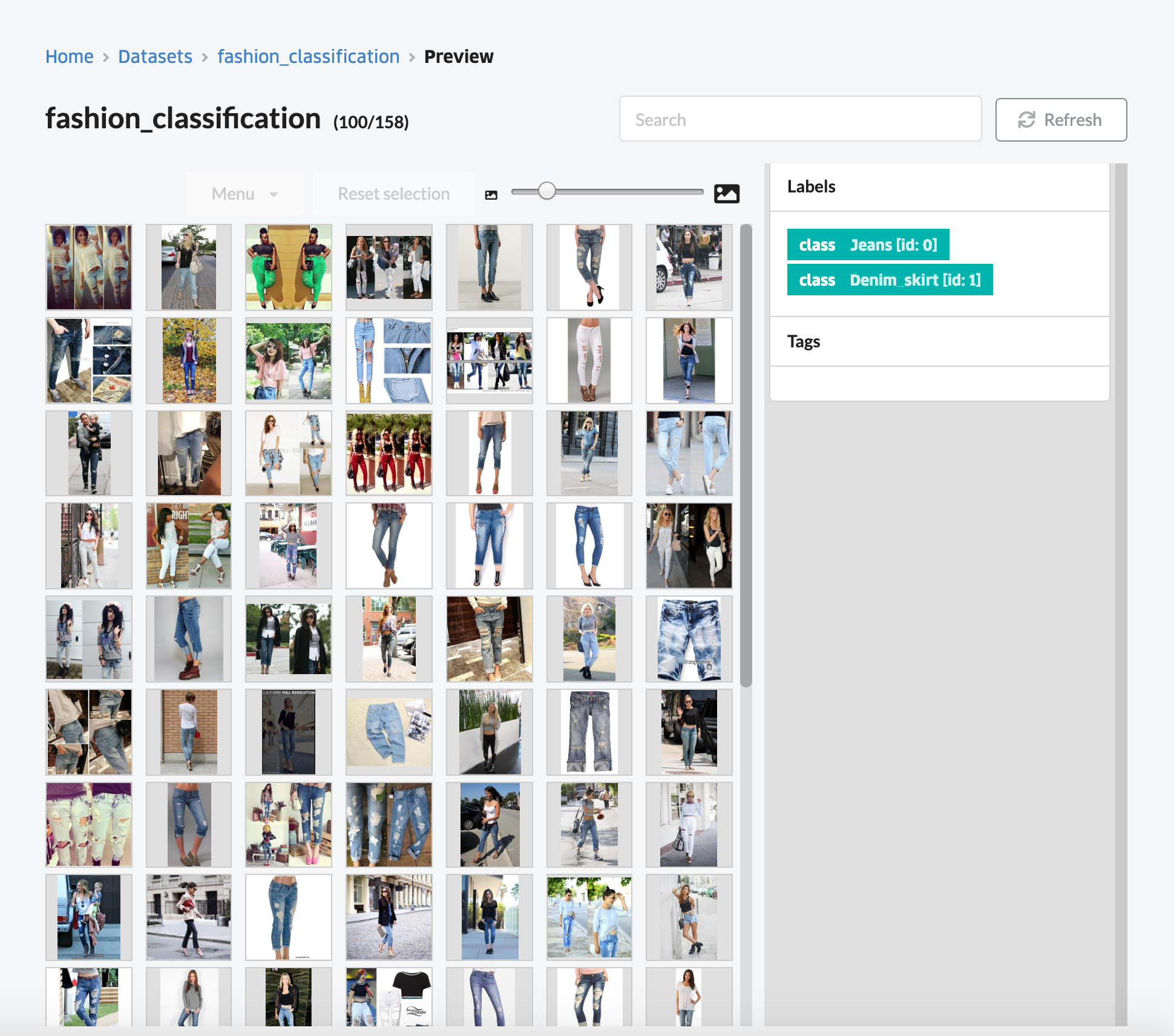
次のモデルの学習では、今回作成したデータセットを使用してモデルの再学習を行います。